Телефон на любой платформе, включая Android, в настоящее время является персональным устройством, данные на котором могут быть доступны только владельцу. Однако при определенных обстоятельствах конфиденциальность может быть нарушена из-за наличия прослушки, перехватывающей сообщения, звонки и другую информацию. В ходе статьи мы расскажем про обнаружение и отключение такого вида слежки программными возможностями.
Поиск и отключение прослушки на Android
Условно процедуру отключения слежки на мобильном телефоне стоит разделить на два этапа, заключающихся в поиске нежелательного ПО и последующем удалении найденных приложений. При этом стоит понимать, что технологии со временем становятся только лучше, поэтому настоящая статья может помочь лишь в некоторых случаях.
Способ 1: Диагностика и основные меры
Всего существует не так много признаков наличия слежки за смартфоном, из-за чего устранить проблему удается за минимальное количество действий. К тому же специальное оборудование, блокировка которого может вызвать реальные затруднения, стоит внушительных средств и вряд ли будет использоваться для прослушки рядовых абонентов.
- Основной и вместе с тем самый неточный признак заключается в быстром расходе заряда батареи на смартфоне, даже тогда, когда устройство заблокировано. В таких случаях необходимо снизить затраты энергии, отключив ненужные фоновые процессы и проверить работоспособность аккумулятора. Только при правильной работе компонентов можно задуматься о слежке.
Подробнее:
Калибровка батареи на смартфоне
Решение проблем с быстрой разрядкой Android-смартфона
Нехватка заряда батареи в режиме ожидания - Напрямую дополняет предыдущую причину сильный нагрев аккумулятора на постоянной основе, несмотря на отсутствие требовательных приложений и явной нагрузки. В этом случае проблемой могут быть как неполадки батареи, так и процессы, отслеживающие активность.
- Одним из наиболее точных признаков выступает наличие шумов во время нахождения телефона в непосредственной близости к некоторым другим устройствам. Кроме того, из-за слежки при звонках могут возникать различные эффекты вроде эхо, или помех.
- Последний из основных признаков заключается в медленной работе мобильного девайса без явной нагрузки. К примеру, если смартфон с определенного времени начал долго загружаться и выключаться, но другие неисправности отсутствуют.
Подробнее: Проблемы с производительностью смартфона и планшета на Android
При попытках обнаружения прослушки важно учитывать, что большинство из названных явлений могут проявляться и во многих других случаях. Из-за этого нередко сложно подтвердить факт наличия слежки, однако в этом все же могут помочь специальные программы.
Способ 2: Удаление приложений
Если один или сразу несколько признаков прослушки появились после установки какого-либо стороннего приложения, скорее всего, решить проблему поможет полное его удаление. Особенно актуален этот вариант по отношению к ПО, установка которого производилась через APK-файл в обход Play Защиты.
Подробнее: Удаление обычных приложений и неудаляемых приложений на Android
Все нужные действия были нами описаны в соответствующих статьях на сайте, и потому у вас вряд ли возникнут какие-то затруднения с деинсталляцией. Чтобы не допустить проблем в будущем, обязательно загружайте ПО с доверенных ресурсов и внимательно читайте список требуемых прав при установке.
Способ 3: Поиск вредоносных приложений
Как нетрудно догадаться, многие из программных средств прослушки телефона являются вредоносным ПО и входят в базу данных антивирусных программ. За счет этого можно воспользоваться поиском опасных приложений из отдельной инструкции по следующей ссылке. Этот шаг так или иначе является необходимым действием при решении многих других проблем.
Подробнее:
Лучшие антивирусы для Android
Способы поиска вирусов на Android-смартфоне
Способ 4: Darshak
В настоящий момент приложение Darshak (требует наличия root-прав) выступает одним из самых эффективных методов обнаружения слежки за девайсом, предоставляя несколько уникальных особенностей. Благодаря ему можно в режиме реального времени следить за звонками, сообщениями, активностью сети оператора, а также произвести блокировку нежелательных компонентов.
Страница Darshak на форуме 4PDA
- Откройте приложение «Настройки» на аппарате, перейдите в «Безопасность» и включите опцию «Неизвестные источники». Это необходимо для установки приложения из APK-файла.
Подробнее: Открытие APK-файлов на Android
- После этого разверните любой браузер, авторизуйтесь на 4PDA и перейдите на страницу приложения. Воспользуйтесь ссылкой в блоке «Скачать» и подтвердите сохранение файла в памяти устройства.
- В разделе «Скачанные файлы» или «Загрузки» тапните по добавленному файлу и нажмите кнопку «Установить». Процедура инсталляции не потребует много времени.
- Чтобы открыть приложение после запуска, необходимо добавить на устройство рут-права. Сделать это можно по соответствующей инструкции.
Подробнее: Способы добавления Root на Android
- По завершении установки и после предоставления рут-прав приложение начнет функционировать. Спустя некоторое время на главной странице будут отображены отчеты по части соединений.
За счет Darshak вы сможете без проблем проследить за активностью 3G и GSM-сети с возможностью блокировки нежелательных соединений. Единственный отрицательный момент связан с тем, что приложение практически не обновляется – последняя версия датирована 2015 годом.
Способ 5: Android IMSI-Catcher Detector
В отличие от предыдущего варианта, основная функция приложения IMSI-Catcher Detector сосредоточена на проверке и выявлении ложных базовых станций, используемых злоумышленниками в процессе слежки за смартфоном. С помощью этого приложения удается с легкостью избежать IMSI-ловушек и своевременно получить уведомление о передаче незашифрованного должным образом трафика.
Страница Android IMSI-Catcher Detector на форуме 4PDA
- Приложение, как и предыдущее, отсутствует в магазине Google Play, но легко загружается с форума 4PDA после регистрации там. Более подробно ознакомиться с процедурой загрузки можете в ранее представленной инструкции.
- Во время первого запуска потребуется принять условия лицензионного соглашения, после чего приложение будет готово к использованию. На стартовой странице IMSI-Catcher Detector располагается информация об устройстве.
- Разверните главное меню в левом верхнем углу экрана и выберите пункт «Текущий уровень угрозы». Через этот раздел доступно ознакомление со свежей информацией о нежелательных соединениях.
Аналогичным образом доступно ознакомление с базой данных станций путем выбора соответствующего пункта через главное меню.
Последний важный пункт «Карта антенн» позволяет просмотреть доверенные станции, используя отслеживание местоположения смартфона. Кроме того, есть функция выбора типа карты в параметрах.
- С любой страницы приложения вы можете перейти к параметрам. Для этого разверните меню с тремя точками в правом углу экрана и тапните по строке «Настройки».
По необходимости на свое усмотрение измените параметры. В целом после установки приложение будет отслеживать нежелательные соединения даже без внесения изменений в настройки.
Этот софт, опять же, в настоящее время не обновляется, из-за чего надежность и эффективность находятся под сомнением. В то же время существует всего одно альтернативное решение, рассмотренное далее.
Способ 6: Eagle Security
Программа Eagle Security представляет собой наиболее мощный инструмент для анализа соединения с оператором и некоторых других подключений с целью обнаружения уязвимостей, вроде ложных базовых станций. В отличие от предыдущих приложений, рассматриваемое ПО загружается из Плей Маркета, что гарантирует не только надежность, но и автоматическое получение свежих обновлений базы данных.
Скачать Eagle Security из Google Play Маркета
- Для загрузки приложения перейдите по ссылке выше и воспользуйтесь кнопкой «Установить». Обратите внимание, оно доступно только на свежих версиях Android.
- После открытия практически сразу появится требование включить геолокацию на устройстве с целью определения местоположения телефона. Нажмите «ОК» для подтверждения и дождитесь завершения диагностики.
Читайте также: Настройки геолокации на Android
- В результате вы окажетесь на главной странице Eagle Security с подробной информацией об устройстве и практически обо всех типах соединения. В блоке «Вероятность прослушки» можно узнать степень опасности или ознакомиться с расположением базовых станций, открыв вкладку «Карта».
- Чтобы проверить смартфон на предмет наличия нежелательного ПО, разверните главное меню в левом углу экрана и выберите пункт «Шпионские программы». За счет этого начнется проверка установленных приложений с последующей выдачей отчета.
- С помощью Eagle Security позволяется вручную заблокировать некоторые компоненты устройства вроде камеры и микрофона. Для этого в главном меню тапните по строке «Блокировки» и воспользуйтесь нужным ползунком на открывшейся странице.
Из всех представленных вариантов Eagle Security заслуживает большего внимания, так как гарантирует исправное обнаружение и предотвращение прослушки. Если же приложения оказалось недостаточно, вероятно, слежка попросту отсутствует.
Способ 7: Сброс настроек смартфона
На каждом современном смартфоне предусмотрены средства для экстренной очистки с целью возобновления правильной работы. Подобный метод является наиболее радикальным, но при наличии программных средств прослушки вполне может стать актуальным решением.
Подробнее: Сброс настроек на Android-устройстве
Способ 8: Замена прошивки аппарата
При отсутствии положительных результатов после использования специальных приложений и других ранее описанных вариантов можно прибегнуть к замене прошивки. Такой подход будет актуален только в случае с программными средствами слежки за устройством, избавиться от которых не получилось через сброс настроек.
Подробнее: Как перепрошить смартфон на платформе Android
Способ 9: Обращение в сервисный центр
Дополнительно, а также в качестве альтернативы перечисленным способам, можете обратиться в сервисный центр, заплатив за диагностику и починку мобильного аппарата. Это же является по сути единственным вариантом при наличии на смартфоне жучков, отслеживание которых программными методами, как правило, невозможно.
На этом мы завершаем статью и надеемся, у вас получилось должным образом найти и удалить средства прослушки. В целом встречается подобное крайне редко, о чем и следует помнить в первую очередь.
 lumpics.ru
lumpics.ru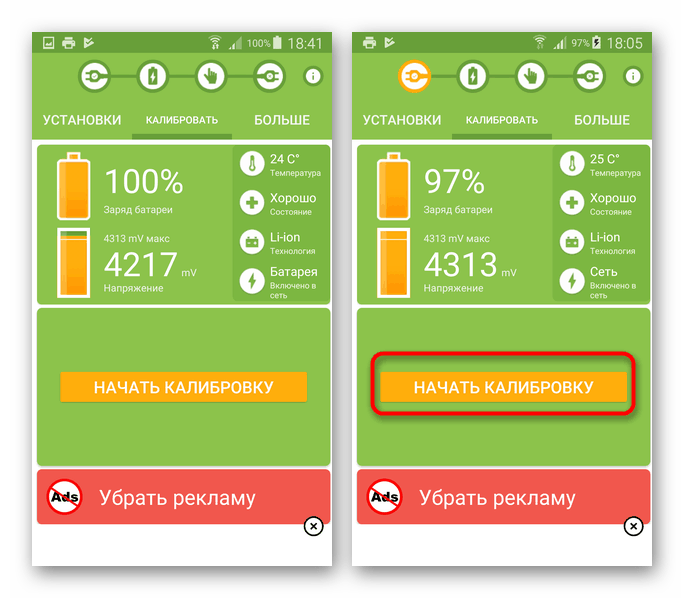
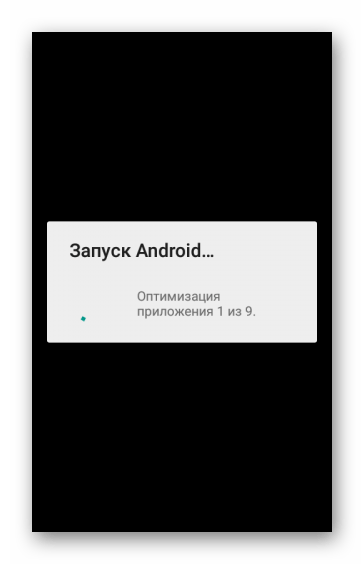
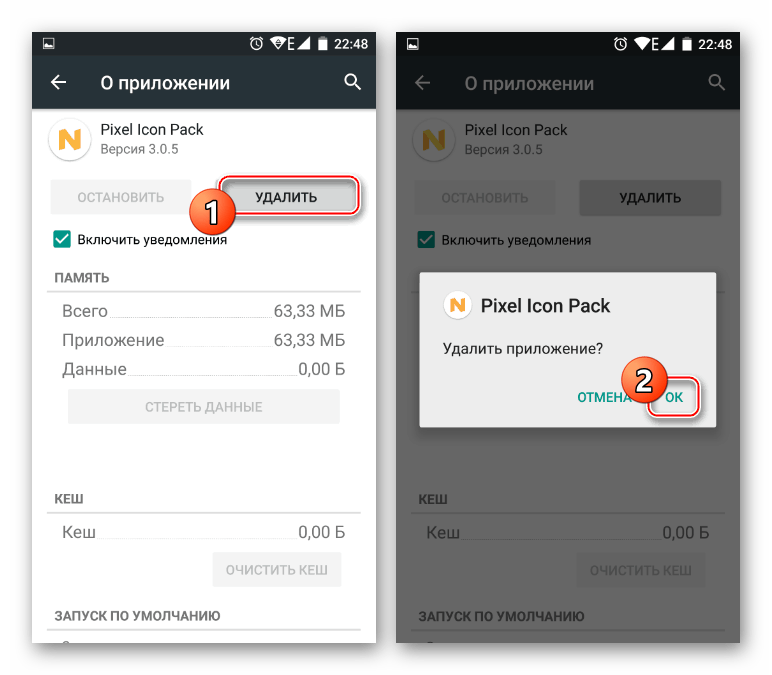
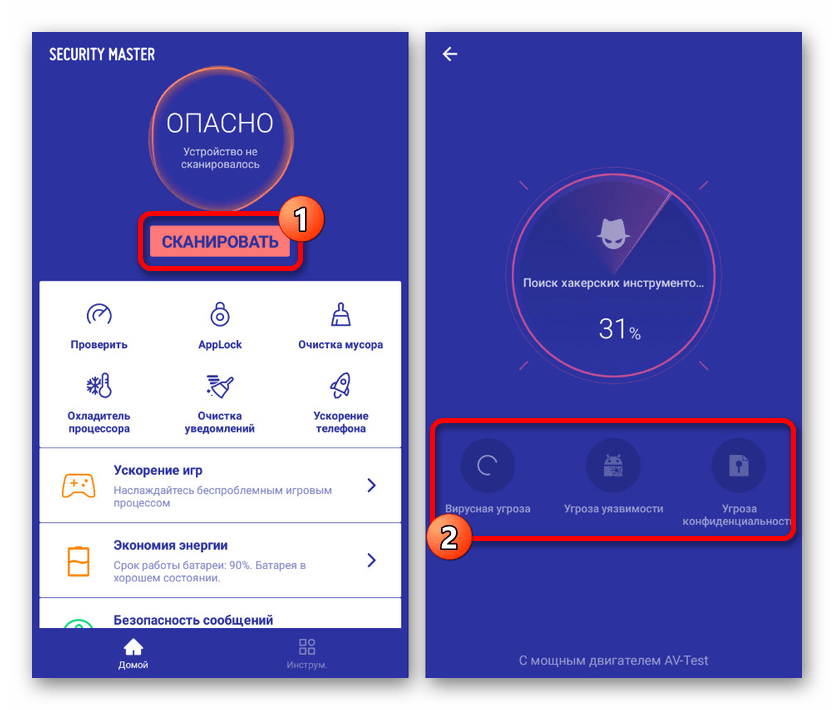
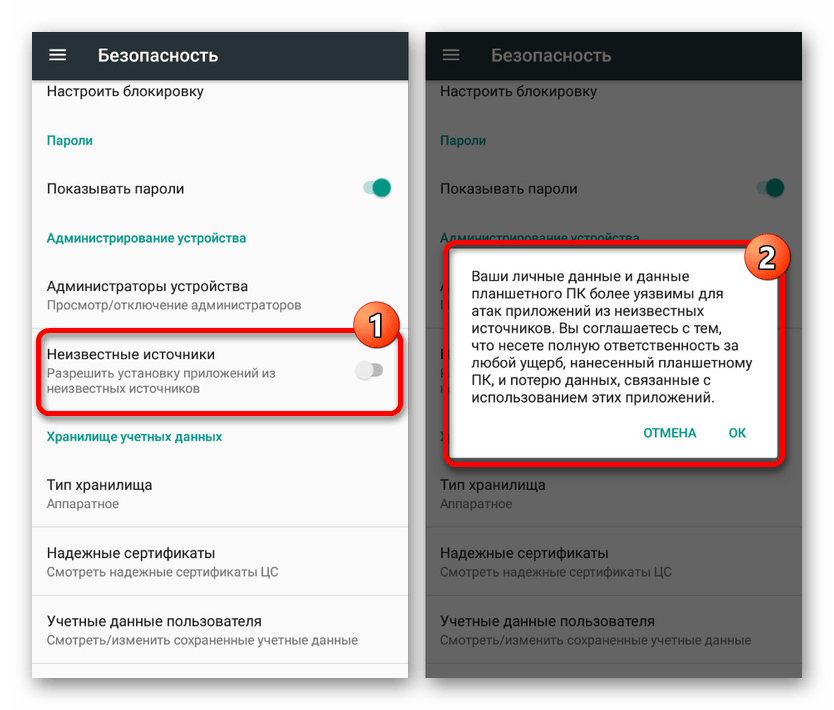
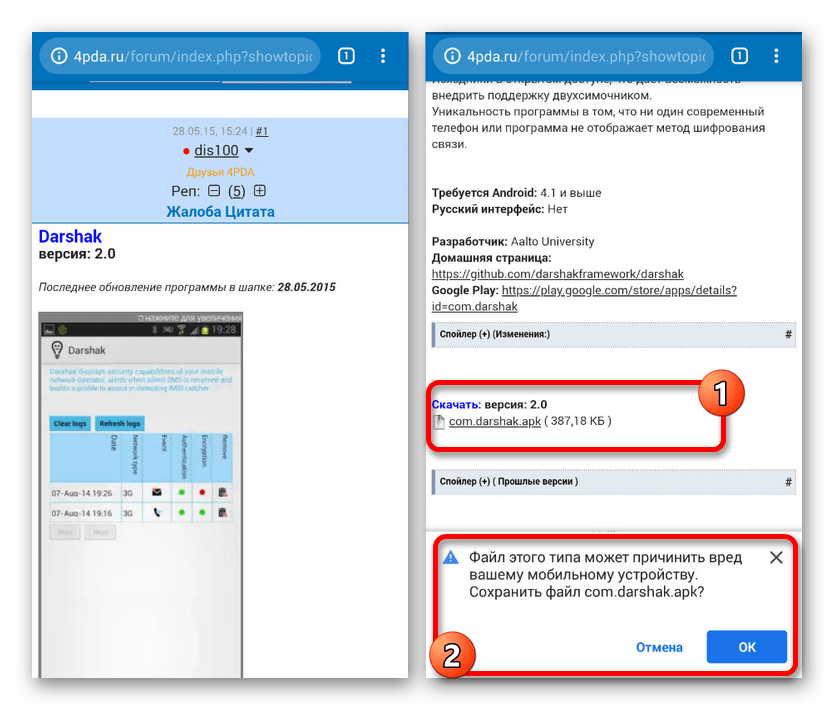
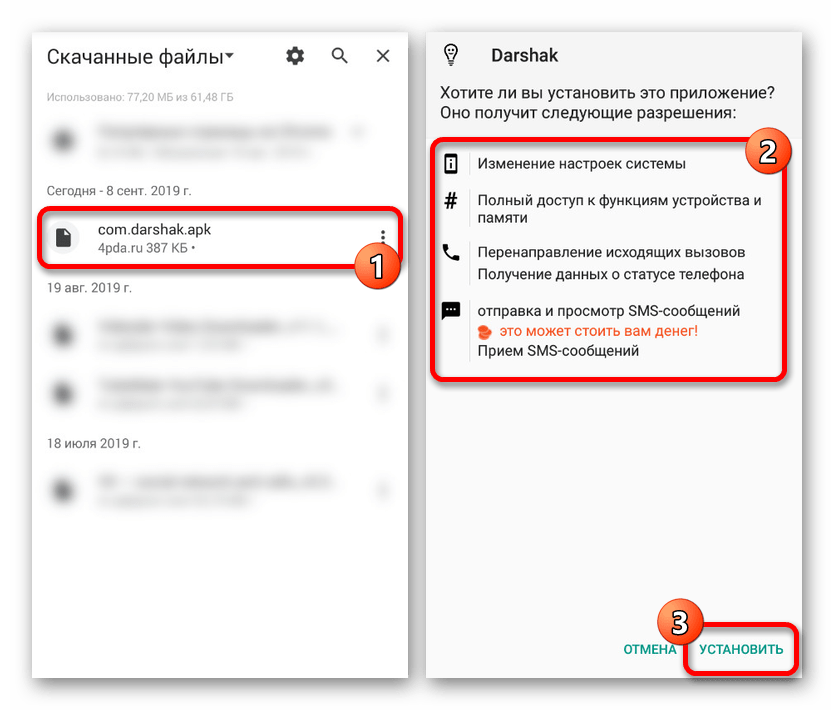
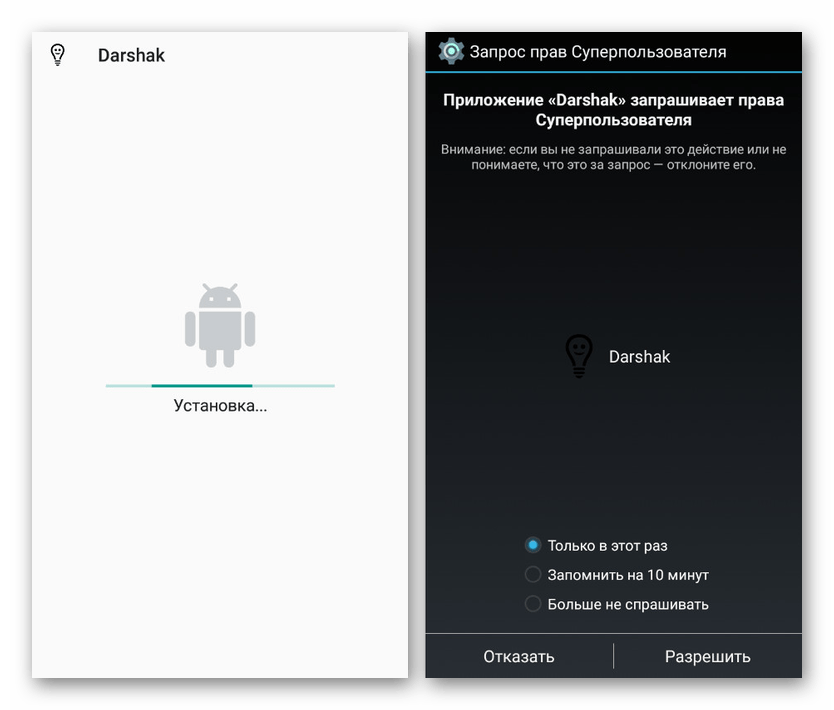

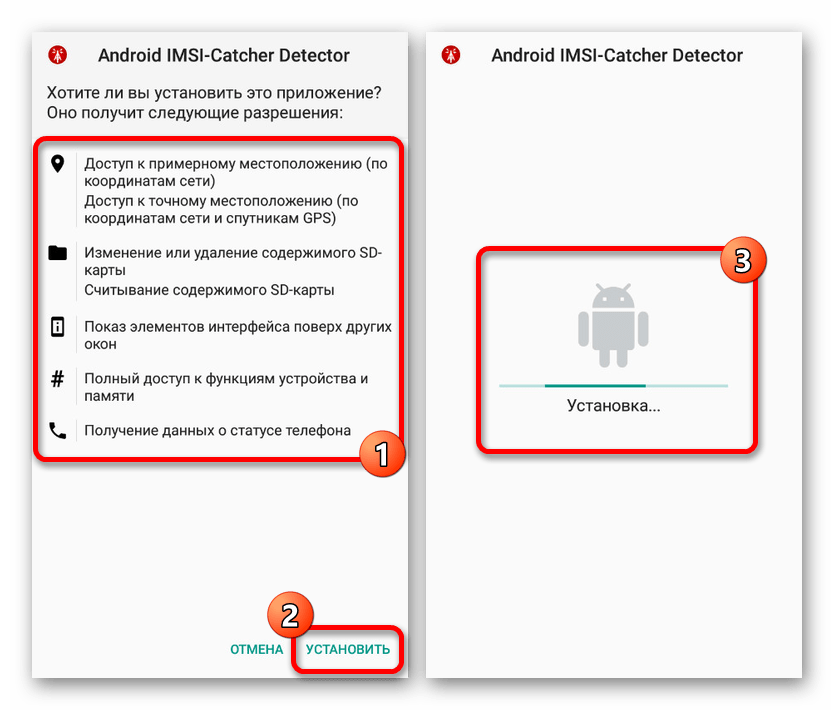
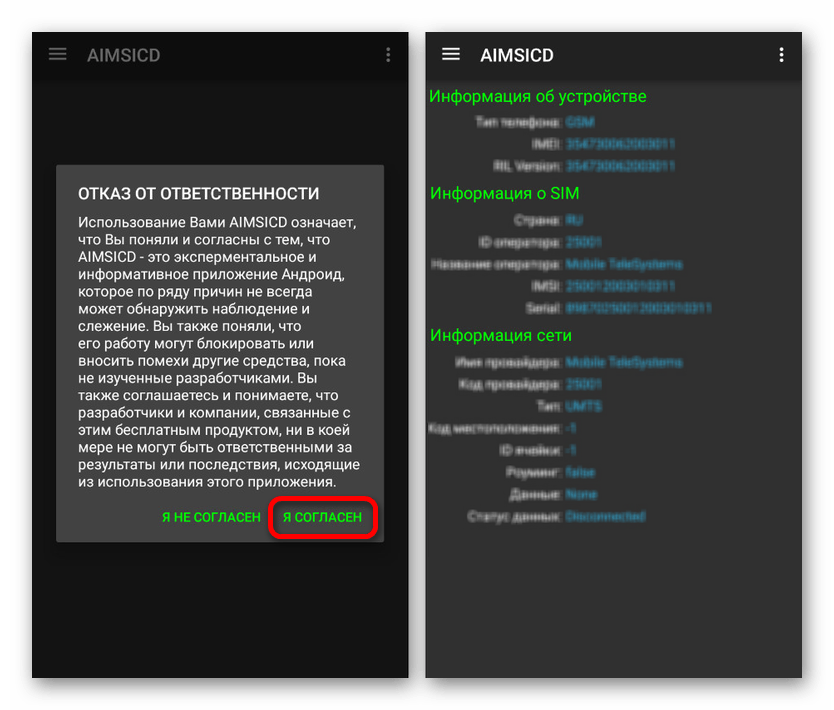

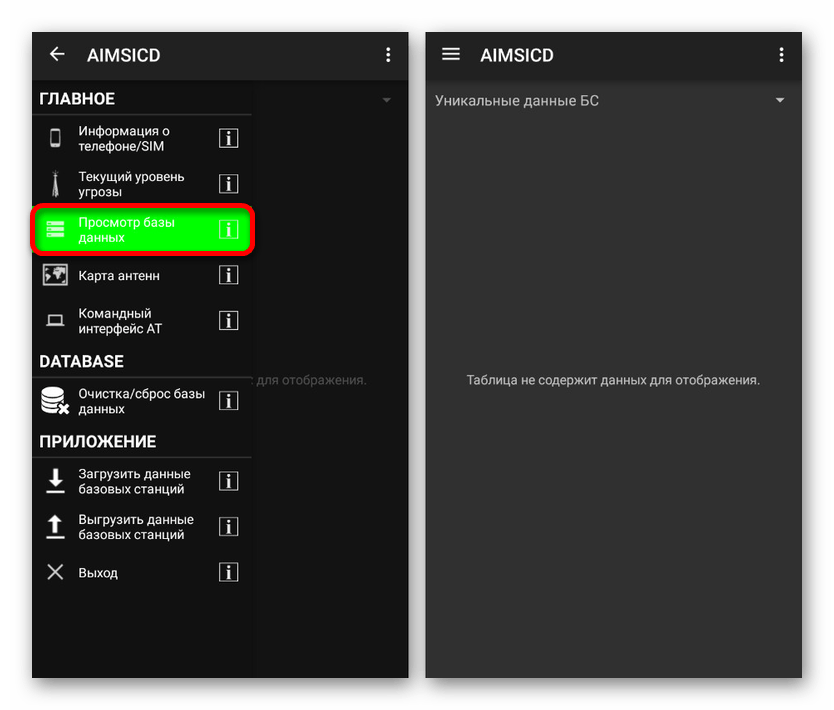
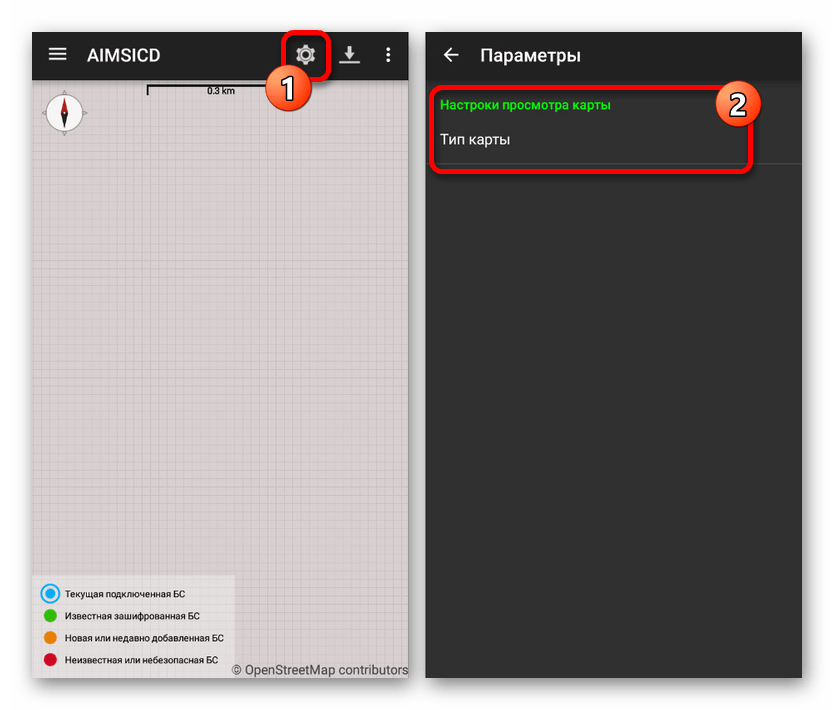
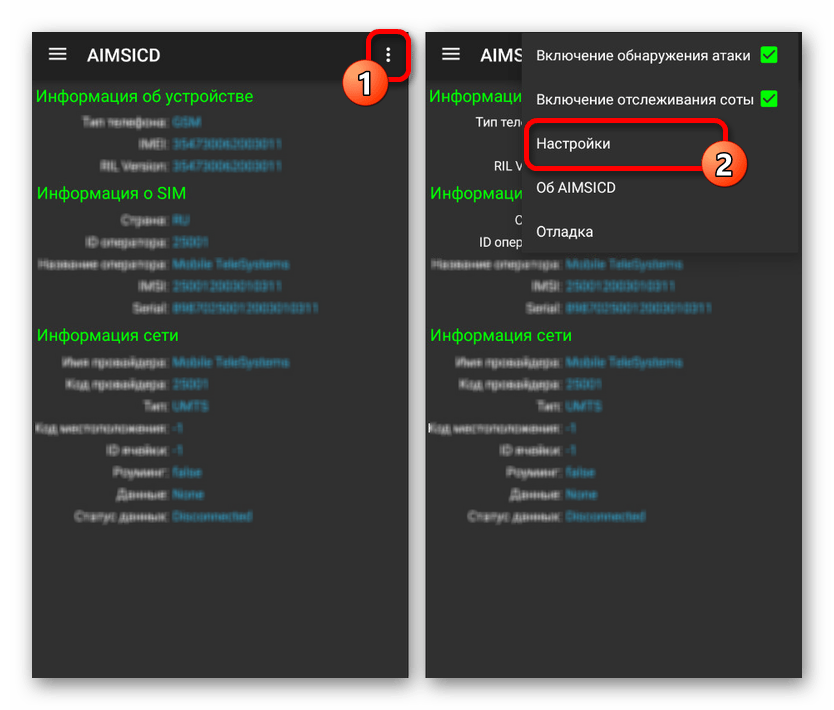
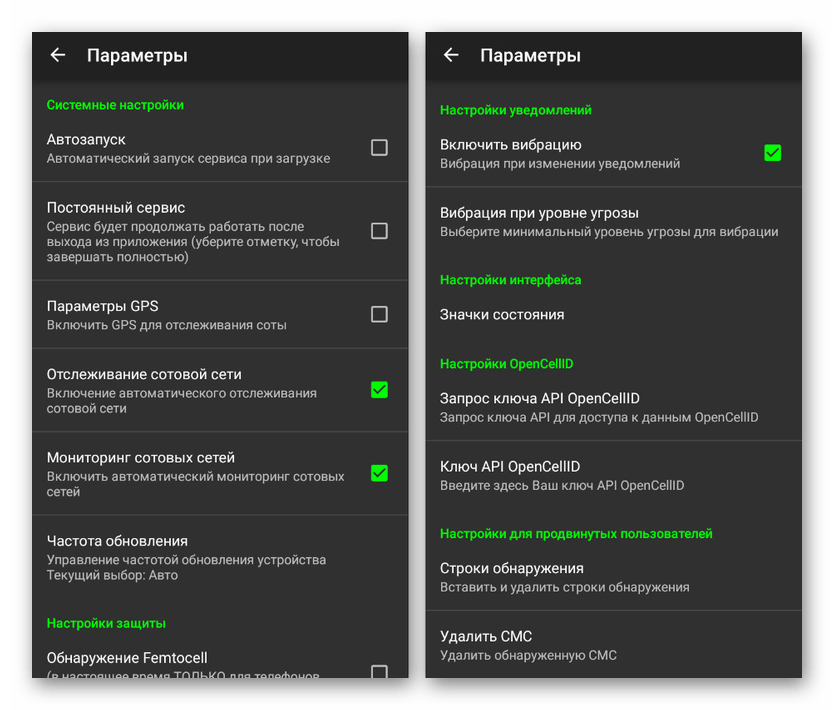
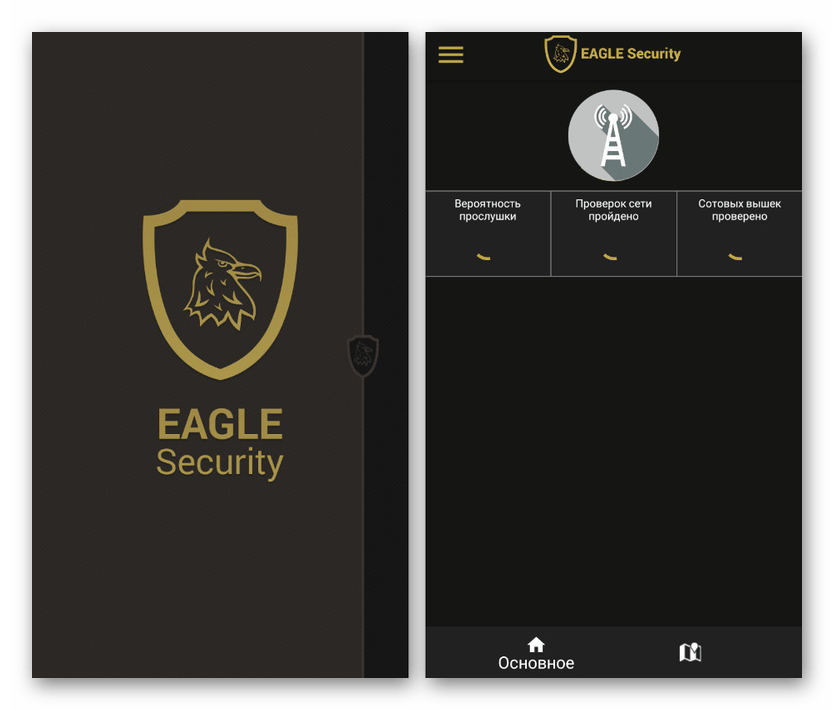
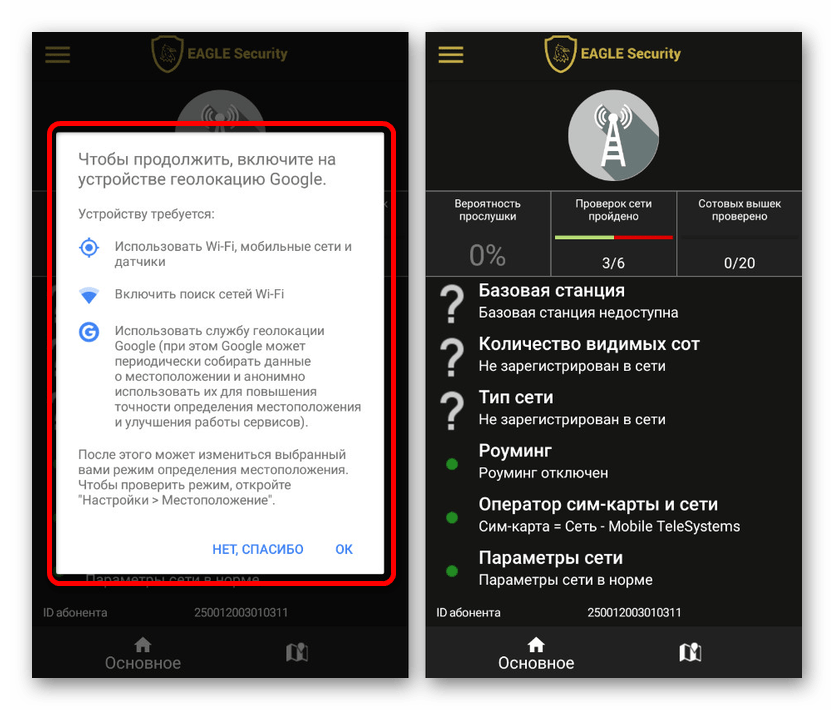
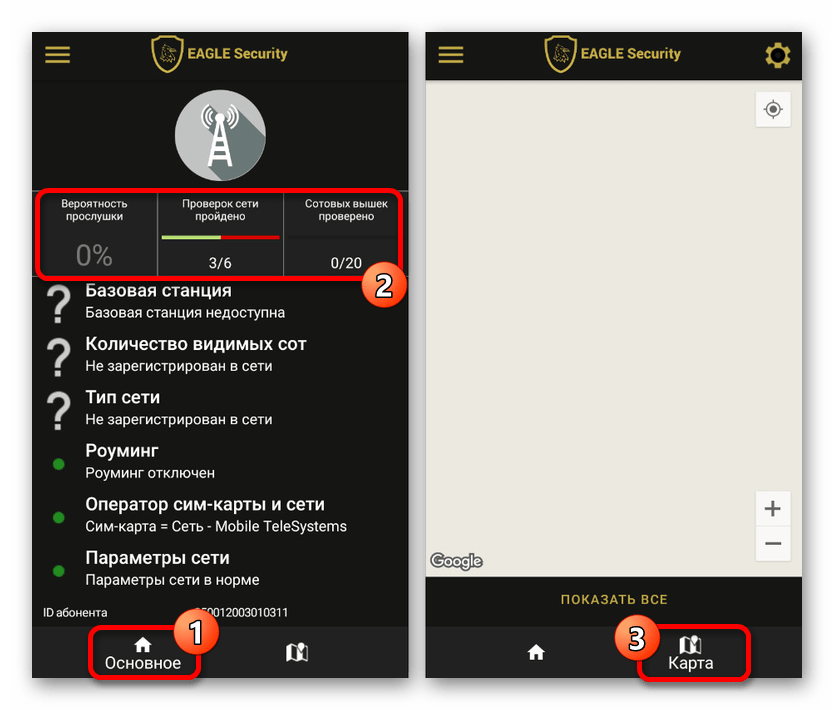
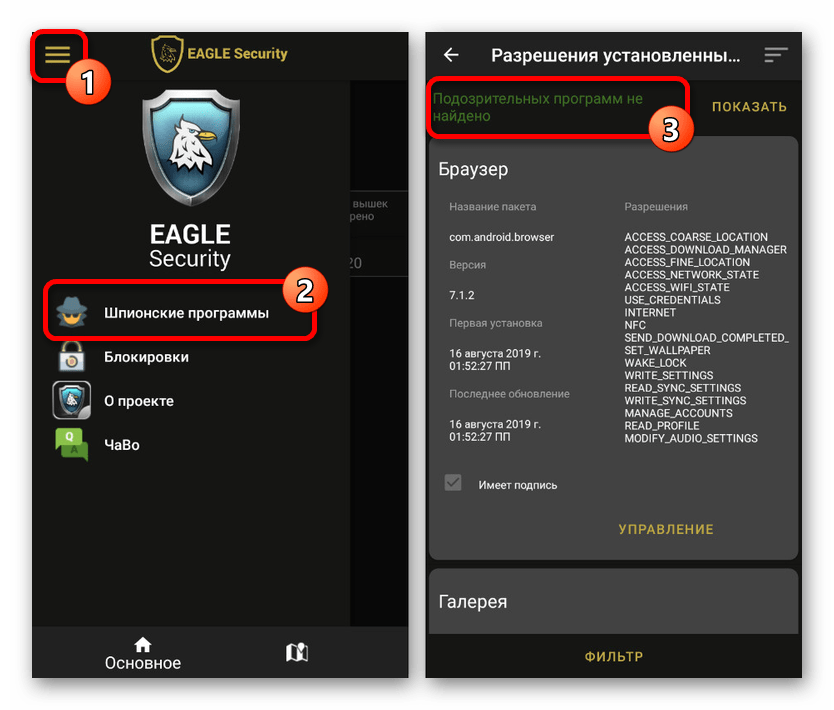
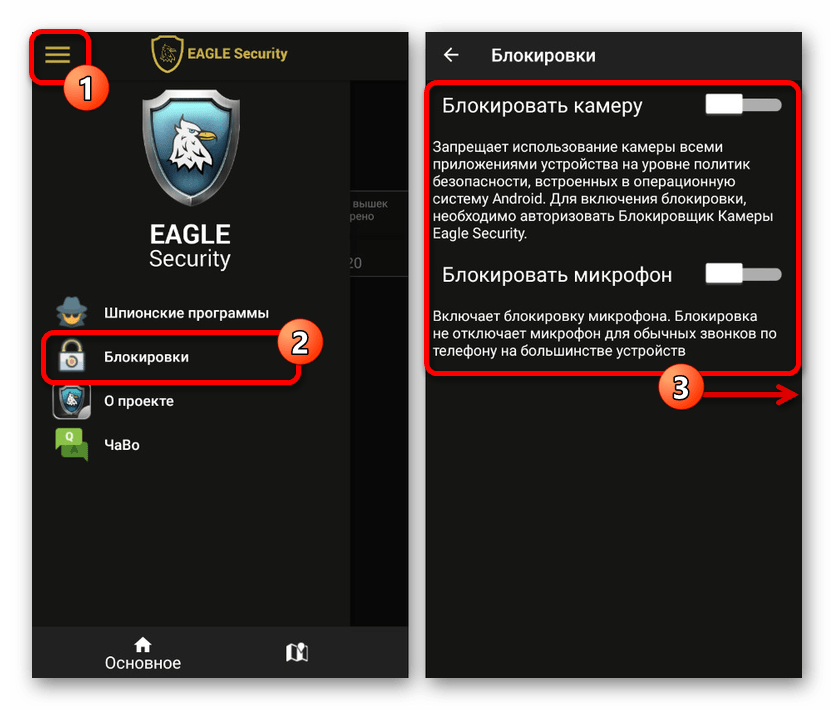
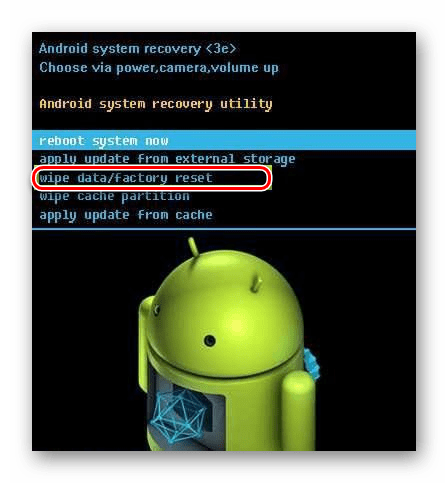
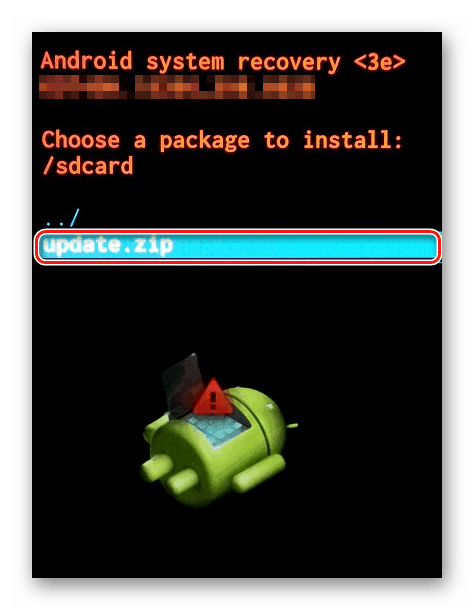












Статья очень помогла! Проделал всё по шагам инструкции. Спасибо!